
Esportare in altri formati di file in Numbers sul Mac
Per salvare una copia di un foglio di calcolo di Numbers in un altro formato, esportalo nel nuovo formato. Si tratta di un'opzione utile quando devi aprire il foglio di calcolo con un'altra applicazione o se devi inviarlo a chi usa un'applicazione diversa. Qualsiasi modifica che apporti al foglio di calcolo esportato non influenza l'originale.
Nota: Se il file originale ha una password, viene applicata alle copie esportate nei formati PDF, Excel e Numbers ‘09, ma puoi modificarla o rimuoverla.
Salvare una copia di un foglio di calcolo di Numbers in un altro formato
Apri il foglio di calcolo e scegli File > Esporta come > [formato file] dal menu File nella parte superiore dello schermo.
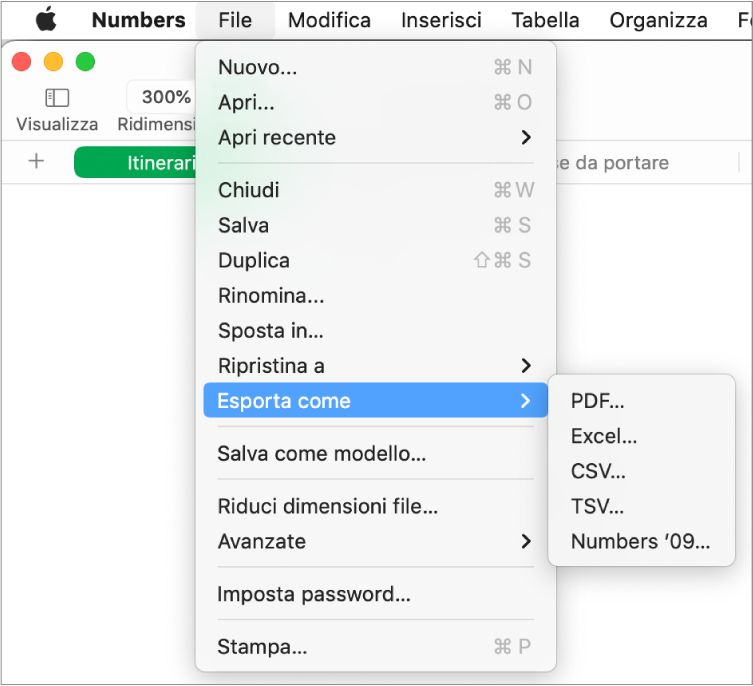
Specificare le impostazioni di esportazione:
PDF: questi file possono essere aperti e a volte modificati con applicazioni come Anteprima e Adobe Acrobat. Seleziona un’opzione per il layout di pagina e una qualità dell’immagine per il PDF (più alta è la qualità dell’immagine, maggiore sarà la dimensione del file). Se hai aggiunto descrizioni per immagini, audio o filmati per le tecnologie assistive (ad esempio, VoiceOver), vengono esportate automaticamente. Per includere i commenti, seleziona “Adatta ciascun foglio a una singola pagina”, quindi seleziona il riquadro “Includi commenti”. Per includere tag di accessibilità per tabelle di grandi dimensioni, fai clic su “Opzioni avanzate”, quindi scegli Sì.
Excel: scegli se creare un foglio di lavoro per ciascuna tabella o per ciascun foglio. Se crei un foglio di lavoro separato per ogni tabella, puoi scegliere se includere un foglio di lavoro riassuntivo con i link a tutte le tabelle. Se il file deve essere compatibile con una versione meno recente di Microsoft Excel (1997-2004), fai clic su “Opzioni avanzate”, quindi scegli “.xls” dal menu a comparsa.
CSV: i dati delle celle vengono visualizzati nel file esportato come valori separati da virgole. scegli se creare un file per ogni tabella o combinare le tabelle in un singolo file. Per includere i nomi delle tabelle, seleziona il riquadro “Includi nomi tabelle”. Per modificare la codifica del testo, fai clic sulla freccia di apertura di fianco a “Opzioni avanzate”.
TSV: i dati delle celle vengono visualizzati nel file esportato come valori separati da punti di tabulazione. scegli se creare un file per ogni tabella o combinare le tabelle in un singolo file. Per includere i nomi delle tabelle, seleziona il riquadro “Includi nomi tabelle”. Per modificare la codifica del testo, fai clic sulla freccia di apertura di fianco a “Opzioni avanzate”.
Numbers ’09: questo formato può essere aperto con Numbers da 2.0 a 2.3 su un Mac.
Nota: Se il foglio di calcolo contiene tabelle di grandi dimensioni, potresti non essere in grado di esportarlo nel formato Numbers ’09.
Se è presente un riquadro per la password, prova a effettuare una delle seguenti operazioni:
Impostare una password: seleziona il riquadro “Chiedi password per aprire”, quindi inserisci una password. Questa opzione ha effetto solo sulla copia esportata.
Mantenere la password originale del foglio di calcolo: assicurati che il riquadro “Chiedi password per aprire” sia selezionato.
Usare una password diversa per a copia esportata: seleziona il riquadro della password, quindi fai clic su “Cambia password” e imposta una nuova password.
Esportare la copia senza password: deseleziona il riquadro “Chiedi password per aprire”.
Fai clic su Avanti, quindi inserisci un nome per il foglio di calcolo (senza l’estensione del file, come .xls o .csv, che di solito viene aggiunta automaticamente al nome del file).
Inserire una o più etichette (opzionale).
Per scegliere dove salvare il foglio di calcolo, fai clic sul menu a comparsa Dove, scegli una posizione, quindi fai clic su Esporta.
Per visualizzare più posizioni, fai clic sulla freccia accanto al menu a comparsa Dove.